Editor Wix: utilizzare Annulla e Ripeti
3 min
In questo articolo:
- Usare la funzione Annulla
- Utilizzare la funzione Ripeti
- Problemi con gli elementi di testo durante l'utilizzo di Annulla o Ripeti
- FAQ
Annulla o ripristina facilmente le modifiche con le icone Annulla  e Ripeti
e Ripeti  nell'Editor Wix. Ti consentono di annullare e ripristinare le modifiche apportate al tuo sito, sia che si tratti della modifica del colore di un tasto o del contenuto del testo.
nell'Editor Wix. Ti consentono di annullare e ripristinare le modifiche apportate al tuo sito, sia che si tratti della modifica del colore di un tasto o del contenuto del testo.
 e Ripeti
e Ripeti  nell'Editor Wix. Ti consentono di annullare e ripristinare le modifiche apportate al tuo sito, sia che si tratti della modifica del colore di un tasto o del contenuto del testo.
nell'Editor Wix. Ti consentono di annullare e ripristinare le modifiche apportate al tuo sito, sia che si tratti della modifica del colore di un tasto o del contenuto del testo.Usare la funzione Annulla
Usa la funzionalità Annulla per annullare una modifica apportata nell'Editor. Ad esempio, se modifichi il design di un elemento e decidi di voler ripristinare una delle opzioni di design, puoi utilizzare la funzionalità per farlo invece di modificarla manualmente.
Per annullare una modifica apportata, clicca sull'icona Annulla  nella parte superiore dell'Editor o premi Ctrl + Z sulla tastiera.
nella parte superiore dell'Editor o premi Ctrl + Z sulla tastiera.
 nella parte superiore dell'Editor o premi Ctrl + Z sulla tastiera.
nella parte superiore dell'Editor o premi Ctrl + Z sulla tastiera.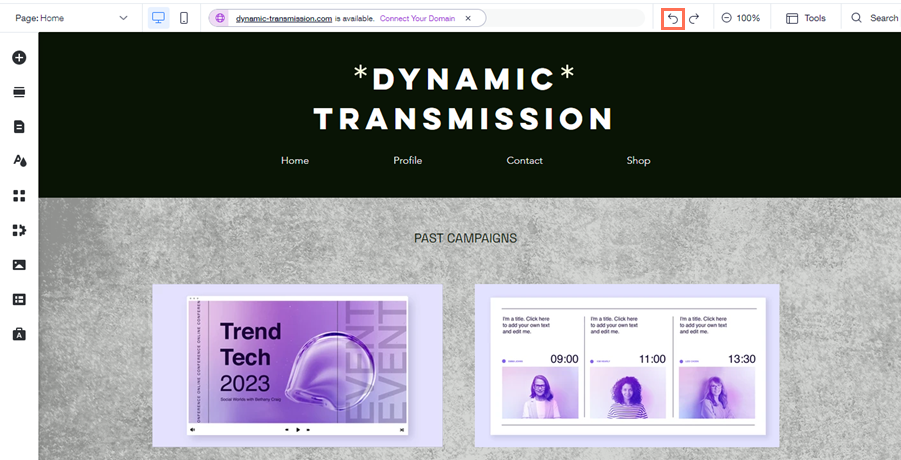
Utilizzare la funzione Ripeti
Usa la funzione Ripeti per ripristinare le modifiche che potresti aver annullato. Ciò è utile se hai annullato per errore una modifica o se decidi di preferire la modifica com'era prima.
Per ripetere un'azione, clicca sull'icona Ripeti  nella parte superiore dell'Editor o premi Ctrl + Y sulla tastiera.
nella parte superiore dell'Editor o premi Ctrl + Y sulla tastiera.
 nella parte superiore dell'Editor o premi Ctrl + Y sulla tastiera.
nella parte superiore dell'Editor o premi Ctrl + Y sulla tastiera.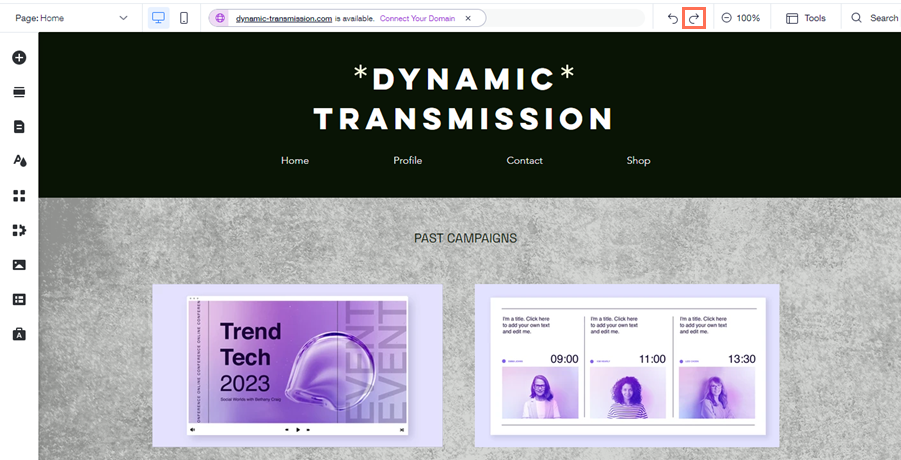
Problemi con gli elementi di testo durante l'utilizzo di Annulla o Ripeti
Potresti notare problemi con gli elementi di testo sul tuo sito quando usi Annulla o Ripeti. Questo è raro, ma se succede, ti preghiamo di contattarci con le seguenti informazioni:
- La modifica esatta che stai tentando di annullare/ripetere
- Una descrizione della casella di testo/stringa di testo interessati
- La posizione della casella di testo interessata sul tuo sito
- Uno screenshot o video del problema
FAQ
Clicca su una domanda qui sotto per saperne di più.
Quante volte posso utilizzare Annulla e Ripeti?
Come posso vedere tutte le modifiche che ho apportato nel mio Editor?

